Załóż sklep i:
- Wygodnie sprzedawaj w wielu kanałach, m.in. Allegro i OLX,
- Łatwo zmieniaj jego wygląd, dzięki gotowym szablonom,
- Zarządzaj sprzedażą z dowolnego urządzenia,
- Docieraj z ofertą do klientów przez blog i newsletter.
Chcesz sprawdzić, jak to działa? Przetestuj sklep Shoper od home.pl przez 14 dni za darmo.
CHCĘ PRZETESTOWAĆ SKLEP ZA DARMO
Szukasz innej platformy do sprzedaży w sieci? Poznaj więcej możliwości na otwarcie sklepu internetowego.
W sklepie internetowym Shoper od home.pl możesz ustawić automatyczne lub ręczne przypisywanie oznaczeń Nowość lub Bestseller. Dzięki temu możesz sam decydować jaka forma promocji danego produktu będzie dla Ciebie korzystniejsza.
Oznaczenia Nowość lub Bestseller mogą być dodawane ręcznie przez samego administratora sklepu lub za pomocą specjalnych algorytmów. Przykładowo, oznaczenie Nowość może być dodawane do produktów ze względu na datę ich opublikowania w ofercie sklepu.
Aby skonfigurować ustawienia oznaczeń „Nowość” oraz „Bestseller”:
- Zaloguj się do Twojego Panelu sklepu.
- Sprawdź, jak się zalogować.
- Przejdź do opcji menu Ustawienia > Produkty > Ustawienia produktów
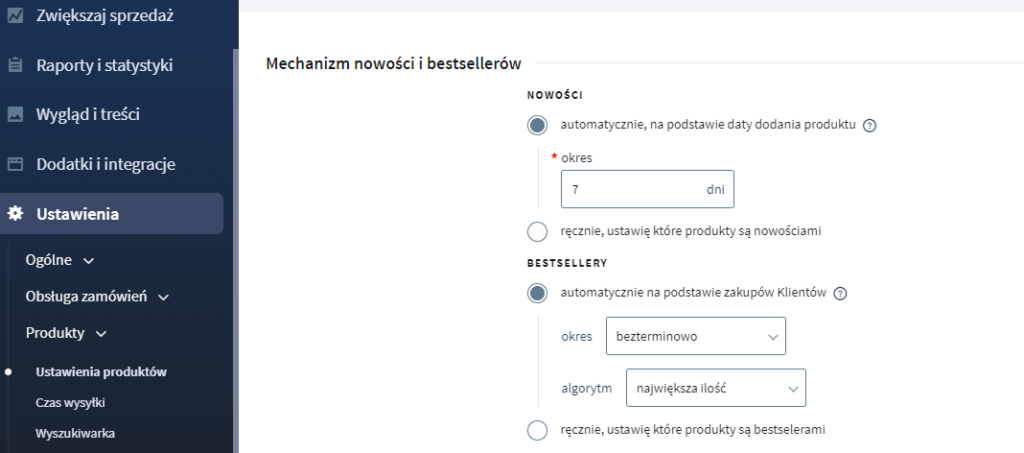
- Na wyświetlonym ekranie określ na jakich zasadach będą przyznawane oznaczenia „Nowość” oraz „Bestseller”.
Nowości – mechanizm pozwala zdefiniować, które produkty zostaną ustawione jako nowości – w przypadku ręcznego ustawienia, należy w edycji produktu oznaczyć produkt jako nowość. Bestsellery – mechanizm pozwala zdefiniować, które produkty zostaną ustawione jako bestsellery – w przypadku ręcznego ustawienia, należy w edycji produktu oznaczyć produkt jako bestseller - Kliknij przycisk Zapisz, aby zapisać wprowadzone ustawienia.
Jeżeli przy którejkolwiek z opcji wybrałeś ręczne nadawanie oznaczeń, to aby je dodać do produktów należy przejść do opcji menu PRODUKTY. Na liście produktów wybierz ten produkt, do którego przypiszesz oznaczenie. Na ekranie edycji produktu wybierz zakładkę „Promocje”, w której możesz przypisać odpowiednie oznaczenia (nowość lub bestseller) dla danego produktu.
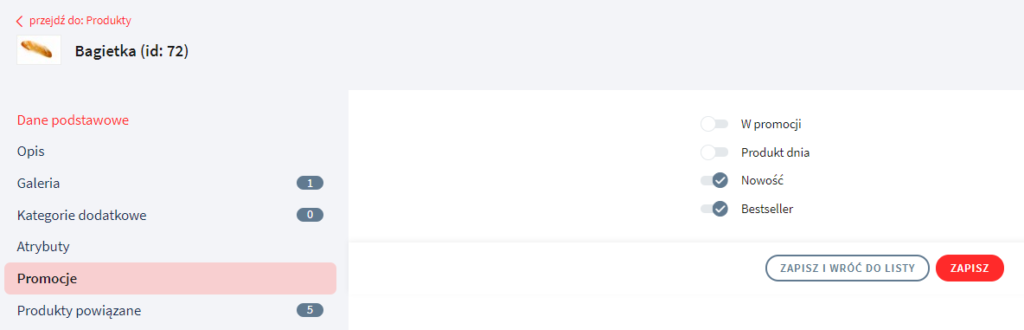
Więcej rozwiązań
- Wzajemne powiązywanie produktów
- Jak włączyć na karcie produktu opcję zapytaj o produkt?
- Jak dodawać warianty do produktów?
- Jak ukryć ceny netto produktów w sklepie?